Научите кораке за ефикасно коришћење апликације Куицк Ассист у оперативном систему Виндовс 11
- Да бисте помогли свом пријатељу или да бисте добили помоћ од некога, згодна је апликација Куицк Ассист коју је направио Мицрософт.
- Поред дељења екрана, Куицк Ассист нуди низ корисних функција које даљинску помоћ чине ефикаснијом и делотворнијом.
- Да бисте користили брзу помоћ у оперативном систему Виндовс 11, једноставно је преузмите из Мицрософт продавнице и пратите кораке наведене у овом чланку.
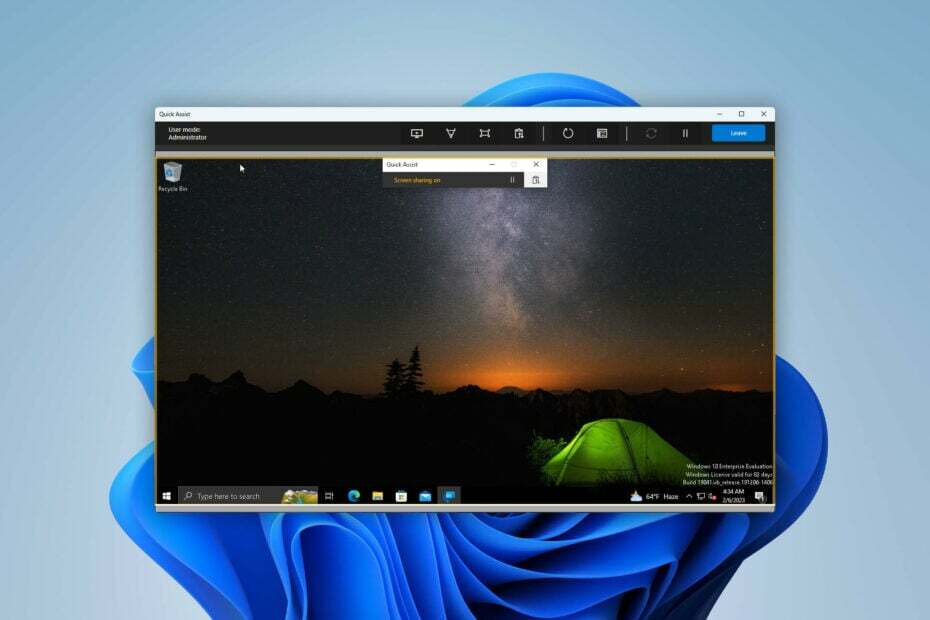
ИксИНСТАЛИРАЈТЕ КЛИКОМ НА ПРЕУЗИМАЊЕ. ФИЛЕ
Исправите грешке оперативног система Виндовс 11 помоћу Фортецт-а:
- Преузмите Фортецт и инсталирајте га на свој рачунар
- Покрените алат и Започните скенирање да бисте пронашли покварене датотеке које узрокују. проблеме.
- Кликните десним тастером миша на Започните поправку да бисте решили проблеме који утичу на безбедност вашег рачунара и. перформансе.
Ако желите да сазнате више о апликацији Куицк Ассист за Виндовс 11, на правом сте месту. Овде ћете научити како да преузмете, инсталирате и правилно користите ову апликацију.
Апликација Куицк Ассист је веома корисна апликација Апликација Куицк Ассист је неопходна алатка за кориснике Виндовс 11 којима је потребно даљинска помоћ за њихов рачунар. Дајући особи за подршку или добром пријатељу даљински приступ свом рачунару, она може брзо да реши техничке проблеме или научи нове вештине.
Овај чланак ће вас водити кроз процес преузимања, инсталирања и ефикасног коришћења апликације Куицк Ассист у оперативном систему Виндовс 11.
Која је главна сврха апликације Куицк Ассист?
Ова апликација је донекле слична апликацији Ремоте Десктоп или ТеамВиевер. Међутим, Куицк Ассист ради мало другачије. Идеалан је за оне који желе да помогну другим корисницима Виндовс-а да реше проблеме или подуче ствари. На исти начин, то је корисно за особе које желе да добију помоћ.
За оне који су заинтересовани да сазнају више о сличним алатима, погледајте наш водич како да поправите везу блокирану након истека времена у ТеамВиевер-у.
Како тестирамо, прегледамо и оцењујемо?
Радили смо последњих 6 месеци на изградњи новог система прегледа о томе како производимо садржај. Користећи га, накнадно смо прерадили већину наших чланака како бисмо пружили стварну практичну експертизу о водичима које смо направили.
За више детаља можете прочитати како тестирамо, прегледамо и оцењујемо у ВиндовсРепорт-у.
Уз Куицк Ассист, корисници могу да обављају следеће задатке:
- Помоћи другима: Ако желите да помогнете некоме да поправи нешто или уради нешто на свом рачунару, апликација Куицк Ассист је згодна.
- Нађи помоћ: Да бисте добили помоћ, агент за подршку или ваш пријатељ такође може да приступи вашем рачунару помоћу ове апликације.
- Пошаљите поруке са упутствима: Не само да се може променити дељење екрана или контрола, већ можете и да размењујете поруке са упутствима и повратне информације у реалном времену.
- Додајте напомену: За разлику од других даљинских апликације за дељење екрана, Куицк Ассист вам омогућава да додате напомене.
- Брзо изаберите други монитор: Ако удаљени рачунар има подешавање за више монитора, можете им лако приступити.
Иначе, ова апликација вам може помоћи у неким другим стварима које ћете разумети када почнете да је користите.
Како правилно користити апликацију Куицк Ассист?
Ако желите да користите овај алат удобно, морате да урадите следеће ствари:
- Уверите се да имате стабилну интернет везу.
- Уверите се да удаљени рачунар има Виндовс 11 или најновију верзију оперативног система Виндовс 10.
Пратите ове кораке и упутства да бисте ефикасно користили Куицк Ассист на било ком подржаном Виндовс рачунару:
1. Преузмите и инсталирајте Куицк Ассист
- Иди на Страница за преузимање Куицк Ассист.
- Кликните на Преузмите апликацију Продавница.
- Кликните на Отворите Мицрософт Сторе.
- Затим кликните на Добити да га инсталирате.
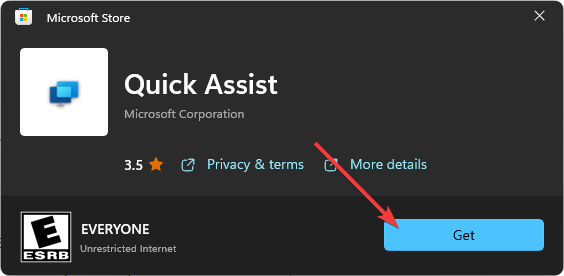
Алтернативно, можете директно да тражите ову апликацију у Мицрософт Сторе-у.
2. Отворите апликацију
- Отвори Старт Мену и тражи Куицк Ассист.
- Кликните на апликацију да бисте је отворили.
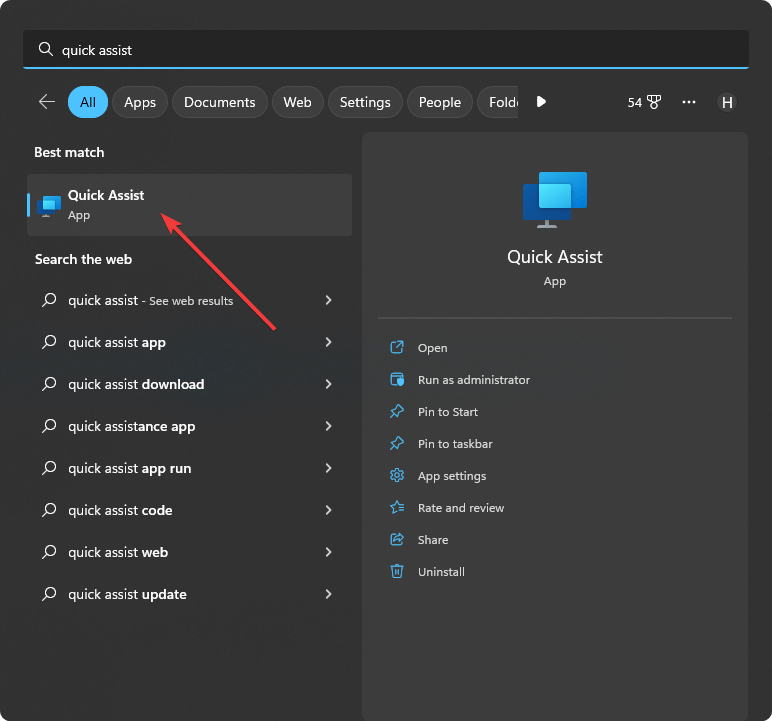
Ако закачите ову апликацију у Старт мени или траку задатака, можете је и отворити одатле.
3. Узми код
- Кликните на Помозите другој особи да генеришете код за повезивање са удаљеним рачунаром.
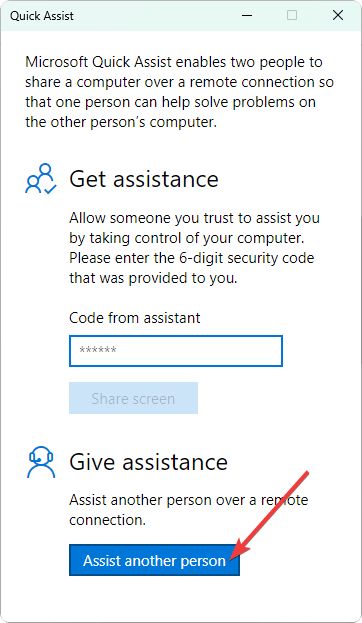
- Пријавите се са својим Мицрософтов рачун.
- Код ће бити приказан.
- Прегледајте евиденцију брзе помоћи помоћу прегледача догађаја [Како да]
- Поправка: ЕМПТИ_ТХРЕАД_РЕАПЕР_ЛИСТ на Виндовс 11
- 6 најбољих Нинтендо 3ДС емулатора за ПЦ
- Ваши Виндовс 10 и Виндовс 11 уређаји могу аутоматски да преузму ХП Смарт апликацију, али Мицрософт ради на решењу
- Упркос побољшањима Цопилот-а, инсталирање КБ5032288 неће поправити неред који прави на више монитора
4. Дозволи везу
- Ако желите помоћ или делите свој екран са другом особом, откуцајте наведени код и кликните на екран Дели.
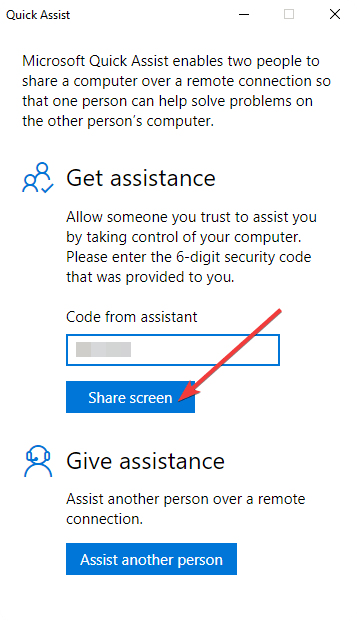
- Након прве почетне везе са особом, морате кликнути на Дозволи.
5. Изаберите шта желите да радите
- Ако приступате удаљеном рачунару, изаберите између Преузмите пуну контролу или Поглед екран, у зависности од тога шта желите да урадите.
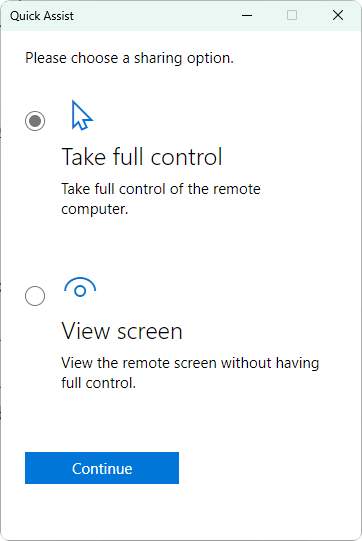
- Кликните на Настави дугме.
6. Додајте напомену
- Кликните на Икона оловке са горње траке.
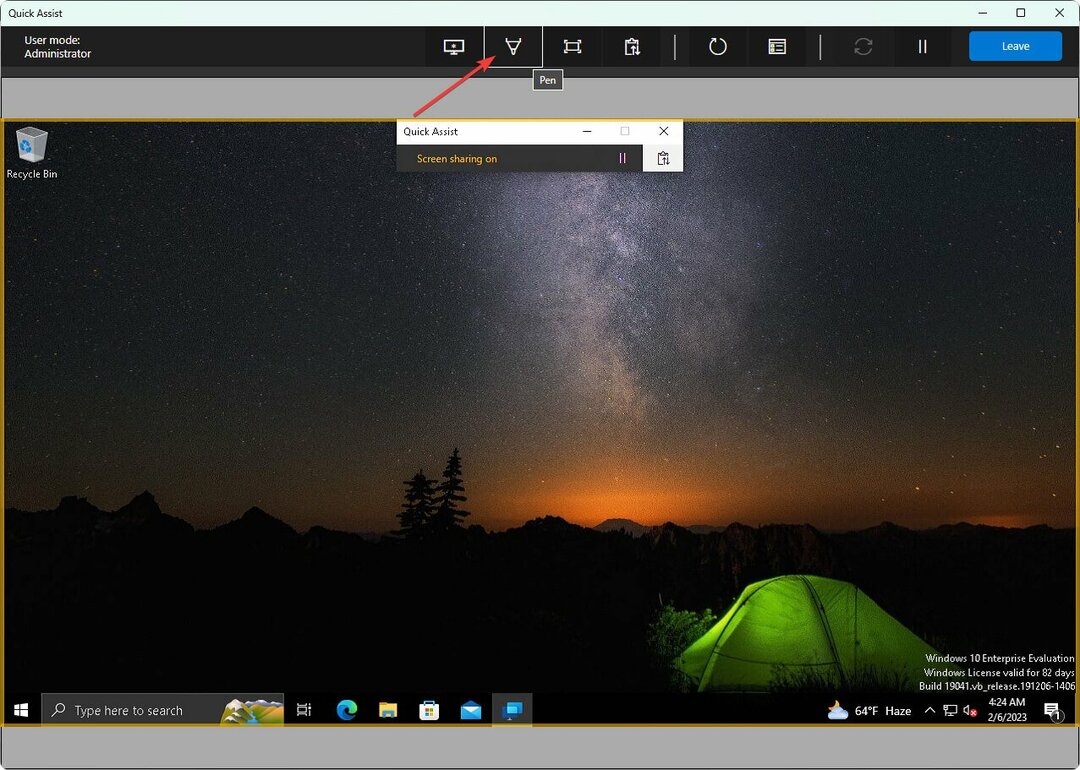
- Изаберите боју ако не желите да користите подразумевану црвену боју.
- Додајте напомену помоћу паметне оловке или миша.
7. Изаберите монитор
- Кликните на икона монитора.
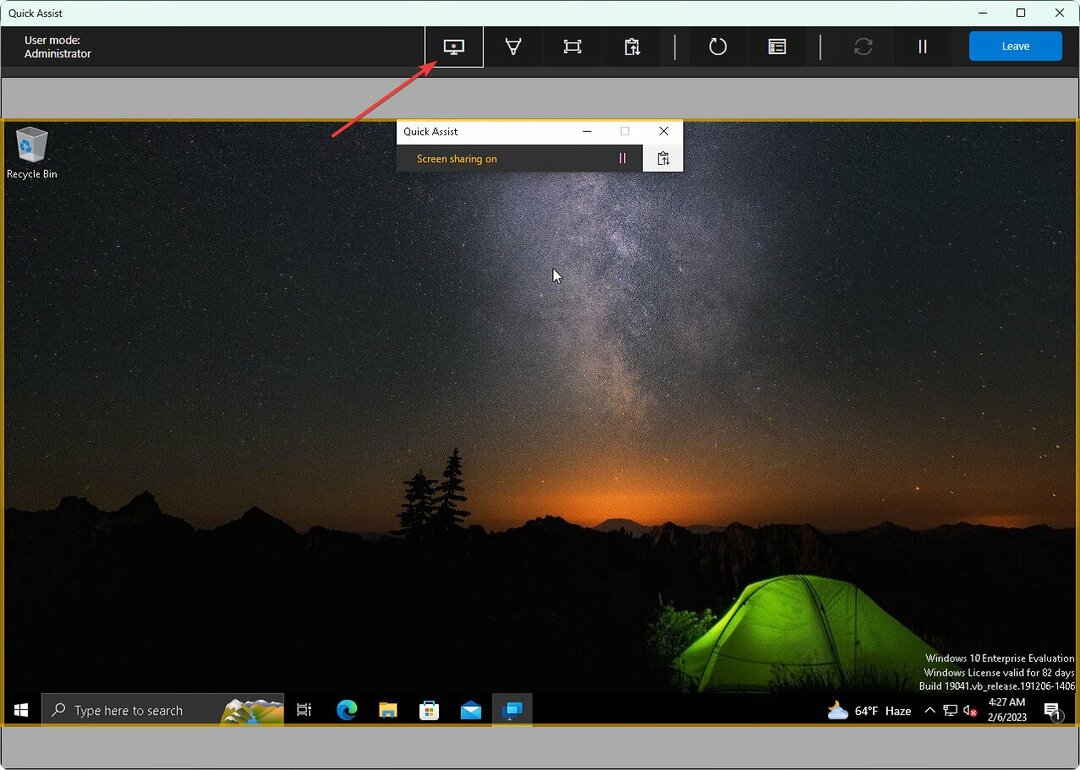
- Затим изаберите који екран монитора желите да видите у случају да удаљени рачунар има више монитора.
8. Пошаљите упутство
- Такође можете кликнути на Икона канала са упутствима.
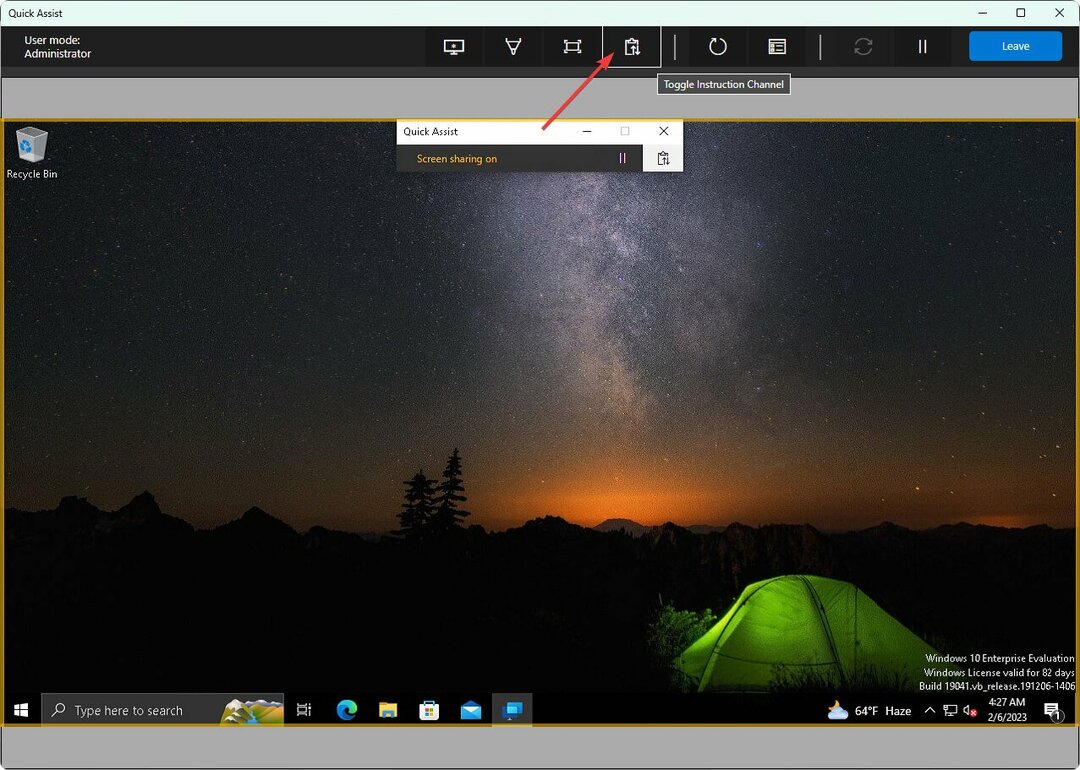
- Затим откуцајте било коју поруку коју желите и кликните на Пошаљи.
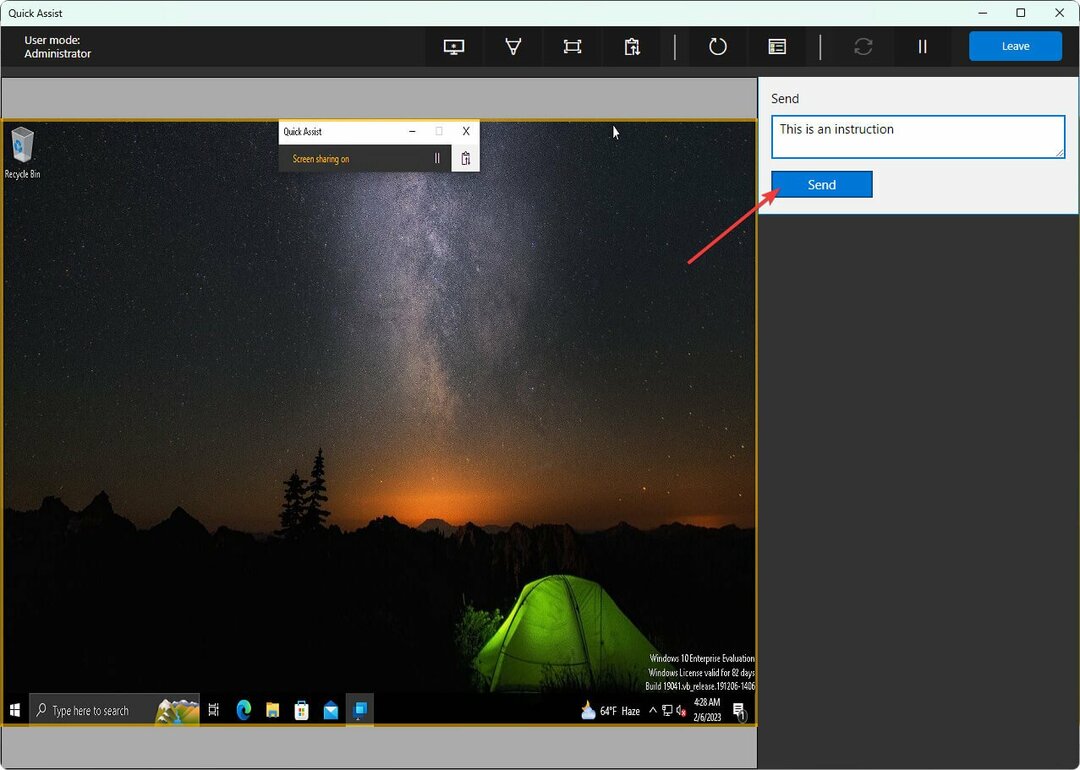
- Удаљени корисник рачунара такође може да одговори ако је потребно.
9. Оставите или затворите
- Једноставно кликните на дугме Напусти или затвори.
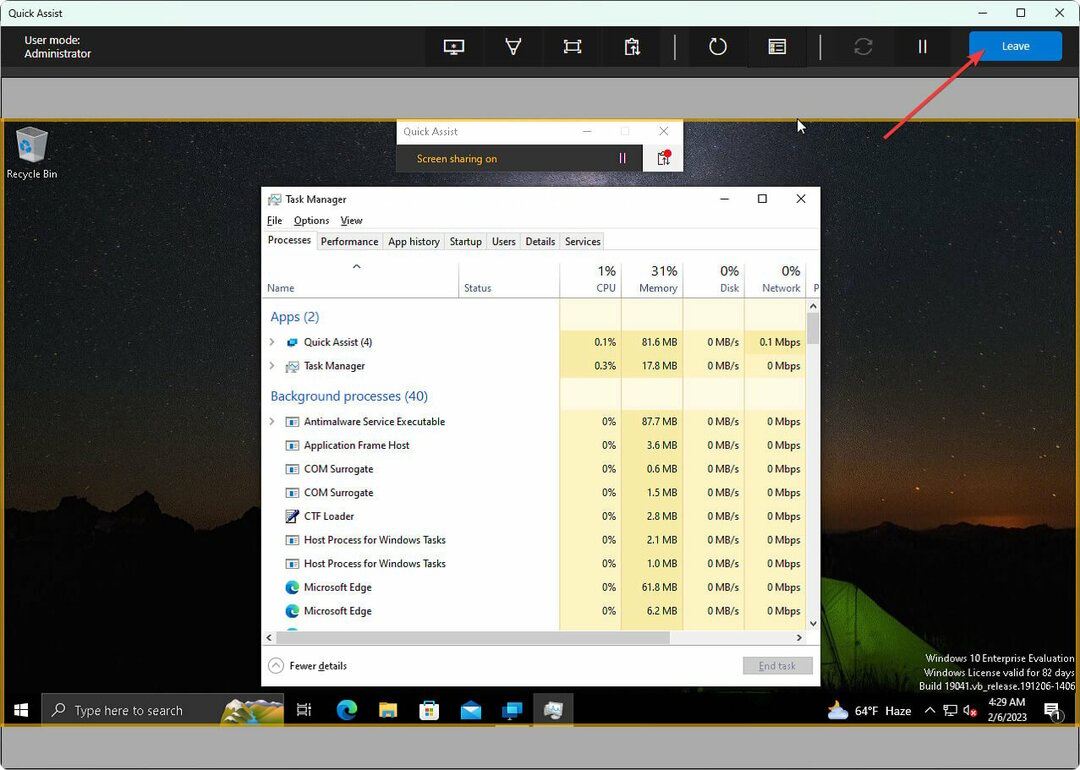
- Сачекајте неколико секунди.
Сада можете да користите апликацију Куицк Ассист у оперативном систему Виндовс 11 на горе наведене начине. Има ових неколико, али веома корисних функција. У будућности ћемо можда видети додатне функционалности.
Ова апликација није директна алтернатива ТеамВиевер-у или АниДеску. Веома је оријентисан на Виндовс и има врло специфичне случајеве употребе, што је од велике помоћи за класу корисника.
Ако је потребно, научите како да решите проблем који Куицк Ассист не ради.
Овај чланак је објаснио како можете ефикасно да користите апликацију Куицк Ассист у оперативном систему Виндовс 11. Ако већ користите ову апликацију, слободно поделите своје искуство у пољу за коментаре.
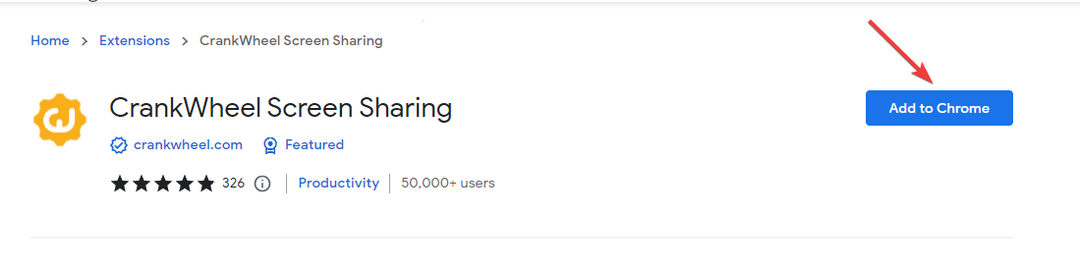
![Како омогућити даљинско управљање у Мицрософт тимовима [Сцреен Схаре]](/f/19f73bfbec029dc7113aef244468bd64.png?width=300&height=460)